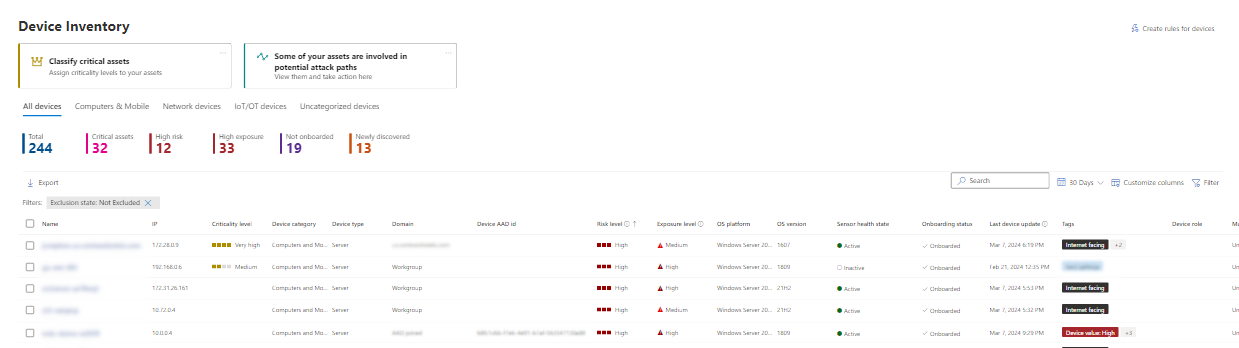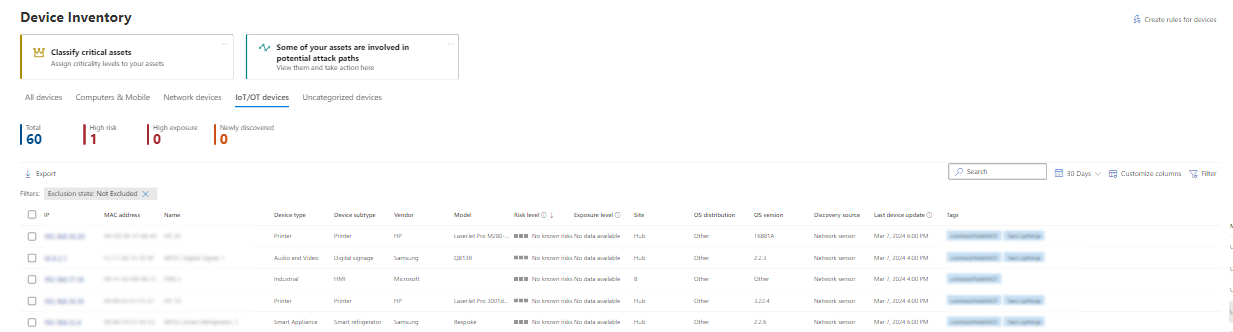Nota
O acesso a esta página requer autorização. Pode tentar iniciar sessão ou alterar os diretórios.
O acesso a esta página requer autorização. Pode tentar alterar os diretórios.
Aplica-se a:
- API do Microsoft Defender para Endpoint 1
- Microsoft Defender para Endpoint Plano 2
- Gestão de Vulnerabilidade do Microsoft Defender
- Microsoft Defender XDR
Quer experimentar o Defender para Ponto Final? Inscrever-se para uma avaliação gratuita.
O Inventário de dispositivos mostra uma lista dos dispositivos na sua rede onde foram gerados alertas. Por predefinição, a fila apresenta os dispositivos vistos nos últimos 30 dias. De relance, verá informações como o domínio, o nível de risco, a plataforma do SO e outros detalhes para facilitar a identificação dos dispositivos mais em risco.
Nota
O inventário de dispositivos está disponível nos serviços Microsoft Defender XDR. As informações disponíveis podem ser diferentes consoante a sua licença. Para obter o conjunto de capacidades mais completo, utilize Microsoft Defender para Endpoint Plano 2.
O Nível de Risco, que pode influenciar a imposição do Acesso Condicional e de outras políticas de segurança no Microsoft Intune, está agora disponível para dispositivos Windows.
Existem várias opções que pode escolher para personalizar a vista de lista de dispositivos. Na navegação superior, pode:
- Adicionar ou remover colunas.
- Exportar a lista inteira no formato CSV.
- Selecione o número de itens a mostrar por página.
- Aplicar filtros.
Durante o processo de integração, a lista Dispositivos é preenchida gradualmente com dispositivos à medida que começam a comunicar dados do sensor. Utilize esta vista para controlar os pontos finais integrados à medida que estes ficam online ou transfira a lista de pontos finais completos como um ficheiro CSV para análise offline.
Nota
Se exportar a lista de dispositivos, esta contém todos os dispositivos da sua organização. Pode demorar muito tempo a transferir, consoante o tamanho da sua organização. Exportar a lista no formato CSV apresenta os dados de forma não filtrada. O ficheiro CSV inclui todos os dispositivos na organização, independentemente de qualquer filtragem aplicada na própria vista.
Além disso, ao exportar a lista de dispositivos, o estado do antivírus é apresentado como Not-Supported. Para obter o estado do antivírus, utilize o relatório de estado de funcionamento do Antivírus lançado recentemente Microsoft Defender. Este relatório permite-lhe exportar ainda mais detalhes.
A imagem seguinte ilustra a lista de dispositivos:
Ordenar e filtrar a lista de dispositivos
Pode aplicar os seguintes filtros para limitar a lista de alertas e obter uma vista mais focada.
Nota
Se não vir alguns dispositivos, experimente limpar os filtros.
Para limpar os filtros, navegue para o canto superior direito da lista Dispositivos e selecione o ícone Filtro . No painel de saída, selecione o botão Limpar todos os filtros .
Nome do dispositivo
Durante o processo de inclusão do Microsoft Defender para Endpoint, os dispositivos integrados no Defender para Ponto Final são gradualmente preenchidos no inventário de dispositivos à medida que começam a reportar dados do sensor. O inventário de dispositivos também é preenchido por dispositivos que são detetados na sua rede através do processo de deteção de dispositivos. O inventário de dispositivos tem os seguintes separadores:
- Todos os dispositivos
- Computadores & dispositivos móveis: pontos finais empresariais (estações de trabalho, servidores e dispositivos móveis).
- Dispositivos de rede: dispositivos como routers e comutadores.
- Dispositivos IoT/OT: dispositivos IoT (Enterprise Internet of Things) como impressoras e câmaras e dispositivos de tecnologia operacional (OT), como servidores ou sistemas de empacotamento.
- Dispositivos não categorizados: dispositivos que não puderam ser classificados corretamente.
Navegue para a página Inventário de dispositivos
No portal do Defender em https://security.microsoft.com, aceda a Dispositivos> deRecursos. Em alternativa, para aceder diretamente à página Inventário de dispositivos , utilize https://security.microsoft.com/machines.
Descrição geral do inventário de dispositivos
O inventário de dispositivos é aberto no separador Todos os dispositivos . Pode ver informações como o nome do dispositivo, o domínio, o nível de risco, o nível de exposição, a plataforma do SO, o nível de criticidade, o estado de integração, o estado de funcionamento do sensor, o estado de mitigação e outros detalhes para facilitar a identificação dos dispositivos mais em risco.
O cartão Classificar recursos críticos permite-lhe definir grupos de dispositivos como críticos para a empresa. Também poderá ver o cartão de aviso Caminho de ataque , que o encaminha para Caminhos de ataque para examinar se algum dos seus recursos faz parte de um caminho de ataque. Para obter mais informações, veja Descrição geral dos caminhos de ataque.
Nota
Classificar recursos críticos e informações de caminho de ataque faz parte do Gestão da exposição de segurança da Microsoft, que está atualmente em pré-visualização pública.
Utilize a coluna Estado de Inclusão para ordenar e filtrar por dispositivos detetados e dispositivos que já estão integrados no Microsoft Defender para Endpoint.
Nos separadores Dispositivos de rede e dispositivos IoT/OT , também verá informações como o fornecedor, o modelo e o tipo de dispositivo:
Nota
A integração da deteção de dispositivos com o Microsoft Defender para IoT no portal do Defender (Pré-visualização) está disponível para ajudar a localizar, identificar e proteger o inventário completo de recursos OT/IOT. Os dispositivos detetados com esta integração aparecem no separador Dispositivos IoT/OT .
Com o Defender para IoT, também pode ver e gerir dispositivos Enterprise IoT (como impressoras, TVs inteligentes e sistemas de conferências) como parte da monitorização de IoT empresarial. Para obter mais informações, veja Ativar a segurança do Enterprise IoT com o Defender para Endpoint.
Na parte superior de cada separador de inventário de dispositivos, estão disponíveis as seguintes contagens de dispositivos:
- Total: o número total de dispositivos.
- Recursos críticos: o número de recursos críticos para a sua empresa (apenas no separador Todos os dispositivos ).
- Risco elevado: o número de dispositivos identificados como um risco mais elevado para a sua organização.
- Exposição elevadaO número de dispositivos com elevada exposição.
- Não integrado: o número de dispositivos que ainda não estão integrados. (Apenas todos os dispositivos e Computadores & separadores móveis).
- Recentemente detetado: o número de dispositivos recém-detetados nos últimos 7 dias (todos os separadores, exceto Computadores & dispositivos móveis).
Pode utilizar estas informações para o ajudar a atribuir prioridades aos dispositivos para melhorar a postura de segurança.
Explorar o inventário de dispositivos
Existem várias opções para personalizar a vista de inventário de dispositivos. Na navegação superior para cada separador, pode:
- Procure um dispositivo pelo nome.
- Procure um dispositivo pelo prefixo de endereço IP ou Mac ou endereço IP utilizado mais recentemente.
- Adicionar ou remover colunas.
- Exporte toda a lista no formato CSV para análise offline.
- Selecione o intervalo de datas a apresentar.
- Aplicar filtros.
Nota
Se exportar a lista de dispositivos para CSV, esta contém todos os dispositivos da sua organização, pelo que poderá demorar muito tempo a transferir o ficheiro CSV. O ficheiro CSV contém dados não filtrados para todos os dispositivos na organização, independentemente de quaisquer filtros.
Pode utilizar a funcionalidade de ordenação e filtragem em cada separador de inventário de dispositivos para obter uma vista mais focada. Estes controlos também o ajudam a avaliar e gerir os dispositivos na sua organização.
As contagens na parte superior de cada separador são atualizadas com base na vista atual.
Utilizar filtros para personalizar as vistas de inventário de dispositivos
As propriedades disponíveis do dispositivo a utilizar como filtros variam consoante o separador inventário de dispositivos, conforme descrito na tabela seguinte:
| Propriedade | Separadores | Descrição |
|---|---|---|
| Plataformas na cloud | Todos os dispositivos, Computadores & dispositivos móveis | A plataforma na cloud à qual o dispositivo pertence. Os valores disponíveis são: - Azure - AWS - GCP - Arco - Nenhum |
| Nível de criticidade | Todos os dispositivos, Computadores & dispositivos móveis | Os valores disponíveis são: - Muito elevado (o dispositivo é considerado um recurso crítico para a empresa) - Alto - Média - Baixo - Nenhum. Para obter mais informações, veja Descrição geral da gestão de recursos críticos. |
| Categoria do dispositivo | Todos os dispositivos | O valor de categoria atribuído ao dispositivo. Introduza um valor ou selecione a partir dos valores disponíveis: - BMS - Computadores e Dispositivos Móveis - IoT - Médico - Dispositivo de Rede - OT - Desconhecido |
| Subtipo do dispositivo | Todos os dispositivos, IoT/OT | O valor do subtipo atribuído ao dispositivo. Introduza um valor ou selecione um valor disponível (por exemplo, Videoconferência). |
| Tipo de dispositivo | Todos os dispositivos, IoT/OT | O valor de tipo atribuído ao dispositivo. Introduza um valor ou selecione um valor disponível (por exemplo, Áudio e Vídeo). |
| Função de dispositivo | Todos | A função específica do dispositivo na organização. Para obter descrições detalhadas de cada função, veja Classificações predefinidas. |
| Valor do dispositivo | Todos | O valor atribuído do dispositivo. Os valores disponíveis são Alto e Baixo. |
| Origens de deteção | Todos | O relatório de origem no dispositivo. |
| Estado de exclusão | Todos | Os valores disponíveis não estão excluídos e Excluídos. Para obter mais informações, veja Excluir dispositivos. |
| Nível de exposição | Todos | O nível de exposição do dispositivo com base em recomendações de segurança pendentes. Os valores disponíveis são: - Alto - Média - Baixa: os dispositivos são menos vulneráveis à exploração. - Não existem dados disponíveis: as causas possíveis para este valor incluem: - O dispositivo está inativo (a comunicação foi interrompida durante mais de 30 dias). - O SO no dispositivo não é suportado. Para obter mais informações, veja requisitos mínimos para Microsoft Defender para Endpoint. - O software do agente no dispositivo está obsoleto (improvável). |
| Visto pela primeira vez | Todos os separadores, exceto Dispositivos de rede | Há quanto tempo o dispositivo foi visto pela primeira vez na rede ou quando foi reportado pela primeira vez pelo sensor Microsoft Defender para Endpoint. Os valores disponíveis são Últimos 7 dias ou Há Mais de 7 dias. |
| Grupo | Todos os dispositivos, Computadores & dispositivos móveis, Dispositivos de rede | Grupos de dispositivos. Introduza um valor na caixa. |
| Com acesso à Internet | Separadores | Descrição |
| Todos os dispositivos | Computadores & dispositivos móveis | Se o dispositivo está com acesso à Internet. Os valores disponíveis são Sim e Não. |
| Gerido por | Todos os dispositivos, Computadores & dispositivos móveis | Como o dispositivo está a ser gerido. Os valores disponíveis são: - Intune: Microsoft Intune, incluindo a cogestão com Microsoft Configuration Manager através da anexação do inquilino - ConfigMgr: Microsoft Configuration Manager - MDE: Microsoft Defender para Endpoint - Desconhecido: este valor é causado por uma das seguintes condições: uma versão desatualizada do Windows, gestão de GPO, gestão de dispositivos móveis não Microsoft (MDM). |
| Estado da mitigação | Todos os dispositivos, Computadores & dispositivos móveis | Os valores disponíveis são Contidos e Isolados. |
| Modelo | Todos os dispositivos | O modelo do dispositivo. Introduza um valor ou selecione a partir dos valores disponíveis. |
| Estado de inclusão | Todos os dispositivos, Computadores & dispositivos móveis | Se o dispositivo está atualmente integrado no Defender para Endpoint. A deteção de dispositivos tem de estar ativada para que este filtro seja apresentado. Os valores disponíveis são: - Integrado: o dispositivo está integrado no Defender para Endpoint. - Pode ser integrado: o dispositivo suportado foi detetado, mas não está atualmente integrado. Recomendamos vivamente que integre estes dispositivos. - Não suportado: o dispositivo não suportado foi detetado. - Informações insuficientes: o sistema não conseguiu determinar a capacidade de suporte do dispositivo. |
| Distribuição do SO | Todos os dispositivos, Computadores & dispositivos móveis | A distribuição do sistema operativo. Os valores disponíveis são: - Windows 11 - Windows 10 - Windows 8.1 - Windows 8 - Windows 7 - Windows Server 2025 - Windows Server 2022 - Windows Server 2019 - Windows Server 2016 - Windows Server 2012 R2 - Windows Server 2008 R2 - Linux - macOS - iOS - Android - WVD Windows 10 - Outro |
| Plataforma do SO | Todos os dispositivos, Computadores & dispositivos móveis | O sistema operativo no dispositivo. O disponível |
| Nível de risco | Todos | A avaliação de risco geral do dispositivo com base numa combinação de fatores, incluindo o tipo e a gravidade dos alertas ativos no dispositivo. Os valores disponíveis são: - Alta - Média - Baixa - Informativa - Nenhum risco conhecido Resolver alertas ativos, aprovar atividades de remediação e suprimir alertas subsequentes pode reduzir o nível de risco. |
| Estado de funcionamento do sensor | Todos os dispositivos, Computadores & dispositivos móveis | Os valores disponíveis para dispositivos integrados são: - Ativo: dispositivos que estão a comunicar ativamente dados do sensor ao serviço. - Inativo: dispositivos que deixaram de enviar sinais durante mais de sete dias. - Configurado incorretamente: dispositivos com comunicações com deficiência ou dispositivos que não conseguem enviar dados do sensor. Para obter mais informações sobre como resolver problemas em dispositivos configurados incorretamente, consulte Corrigir sensores em mau estado de funcionamento. |
| Site | Todos os dispositivos, IoT/OT | Utilizado para a segurança do site do Defender para IoT (requer uma licença do Defender para IoT). |
| Etiquetas | Todos | O agrupamento e as etiquetas que adicionou a dispositivos individuais. Para obter mais informações, confira Criar e gerir etiquetas de dispositivo. |
| Dispositivo transitório | Todos | Os valores disponíveis são Não e Sim. Por predefinição, os dispositivos transitórios são filtrados para reduzir o ruído do inventário. Para obter mais informações, veja Identificar dispositivos transitórios. |
| Fornecedor | Todos os dispositivos | O fornecedor do dispositivo. Introduza um valor ou selecione a partir dos valores disponíveis. |
| Versão do Windows | Computadores & dispositivos móveis | A versão do Windows. O filtro de versão do SO também está disponível. O valor Versão futura para esta propriedade é causado por um dos seguintes cenários: - Uma compilação de pré-lançamento de uma versão futura do Windows - A criação não tem nome de versão. - O nome da versão de criação ainda não é suportado A versão completa do SO está visível na página de detalhes do dispositivo. |
Utilizar colunas para personalizar as vistas de inventário de dispositivos
Pode ordenar as entradas ao clicar num cabeçalho de coluna disponível. Selecione ![]() Personalizar colunas para alterar as colunas apresentadas. Os valores predefinidos são marcados com um asterisco (*):
Personalizar colunas para alterar as colunas apresentadas. Os valores predefinidos são marcados com um asterisco (*):
Separador Todos os dispositivos :
- Nome*
- IP*
- Endereço MAC
- Nível de criticidade*
- Categoria do dispositivo*
- Função de dispositivo
- Tipo de dispositivo*
- Subtipo do dispositivo
- Fornecedor
- Modelo
- Domínio*
- ID do AAD do Dispositivo*
- Nível de risco*
- Nível de exposição*
- Plataforma do SO*
- Distribuição do SO
- Versão do SO*
- Estado de funcionamento do sensor*
- Estado de inclusão*
- Origens de deteção
- Visto pela primeira vez
- Última atualização do dispositivo*
- Etiquetas*
- Estado de exclusão
- Gerido por*
- Gerido por estado*
- Estado da mitigação*
- Plataformas na cloud*
As informações de firmware para dispositivos OT são apresentadas nas colunas Versão do SO e Modelo .
Computadores & separador móvel :
- Nome*
- Domínio*
- ID do AAD do Dispositivo*
- Função de dispositivo
- Tipo de dispositivo
- Subtipo do dispositivo
- Nível de risco*
- Nível de exposição*
- Plataforma do SO*
- Distribuição do SO
- Versão do Windows*
- Endereço MAC
- Nível de criticidade*
- Estado de funcionamento do sensor*
- Estado de inclusão*
- Origens de deteção
- Última atualização do dispositivo*
- Visto pela primeira vez
- Etiquetas*
- Estado de exclusão
- Gerido por*
- Gerido por estado*
- Estado da mitigação*
- Plataformas na cloud*
Separador Dispositivos de rede :
- IP*
- Endereço MAC
- Fornecedor*
- Modelo*
- Nome*
- Origens de deteção
- Domínio
- Tipo de dispositivo
- Subtipo do dispositivo
- Nível de risco*
- Nível de exposição*
- Distribuição do SO*
- Versão do SO*
- Última atualização do dispositivo*
- Visto pela primeira vez
- Etiquetas*
- Estado de exclusão
Separador Dispositivos IoT/OT :
- IP*
- Endereço MAC*
- Nome*
- Tipo de dispositivo*
- Subtipo do dispositivo*
- Fornecedor*
- Modelo*
- Nível de risco*
- Nível de exposição*
- Origens de deteção
- Distribuição do SO*
- Versão do SO*
- Visto pela primeira vez
- Última atualização do dispositivo*
- Domínio
- Etiquetas*
- Estado de exclusão
Separador Dispositivos não categorizados :
- Nome*
- Fornecedor*
- IP*
- Origens de deteção
- Endereço MAC
- Nível de risco
- Nível de exposição
- Distribuição do SO*
- Versão do SO*
- Última atualização do dispositivo*
- Visto pela primeira vez
- Etiquetas*
- Estado de exclusão
Sugestão
Para ver todas as colunas, é provável que tenha de efetuar um ou mais dos seguintes passos:
- Desloque-se horizontalmente no browser.
- Reduza a largura das colunas adequadas.
- Reduza o zoom no browser.
Artigos relacionados
Investigue os dispositivos na lista dispositivos Microsoft Defender para Endpoint.
Sugestão
Quer saber mais? Engage com a comunidade de Segurança da Microsoft na nossa Comunidade Tecnológica: Microsoft Defender para Endpoint Tech Community.